L'un de vos managers s'en va ou un nouveau manager arrive ? Votre organisation hiérarchique est complètement modifiée ?
Pas de panique 😉 ! Il n'est pas nécessaire de modifier la fiche de chacun de vos collaborateurs, vous pouvez modifier l'organigramme de votre société en masse !
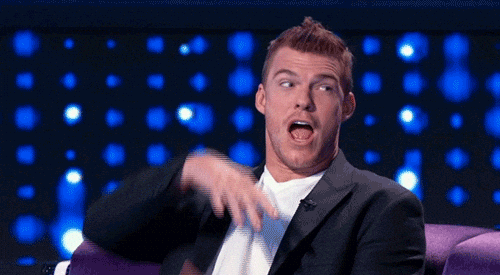
Qui est concerné par cet article ?
Les administrateurs de la plateforme Eurécia.
Au programme dans cet article :
Temps de lecture estimé : 1 minute 30
Modifier l'organigramme en masse
Accès : Espace admin > Paramètres généraux > Salariés et utilisateurs
- Je sélectionne les salariés qui sont impactés par cette modification hiérarchique :
- en utilisant les filtres qui me permettent de restreindre sur un département, une structure, une fonction,....
- en les cochant au cas par cas
- en cliquant sur le bouton ' Action > Sélectionnez tous'
- Je clique sur le bouton 'Action'
- Je choisis 'Modifier l'organigramme'
- La fenêtre suivante apparaît :
- Je choisis dans le menu déroulant suivant 'Pour tous les salariés sélectionnés' :
- 'sans manager' si je veux sélectionner tous les collaborateurs n'ayant aucun manager désigné
- 'qui ont pour manager', un second menu déroulant s'affiche alors où vous pourrez spécifier le nom du manager concerné
- 'à l'exception des salariés ayant pour manager', un second menu déroulant s'affiche alors où vous pourrez spécifier le nom du manager concerné
- Dans le menu déroulant 'action à effectuer', je choisis :
- 'réinitialiser le manager' si je souhaite que le manager indiqué soit, par défaut, le responsable de leur département
- 'affecter le manager', un second menu déroulant s'affiche alors où je peux spécifier le nom du manager concerné. Le nouveau manager sera ajouté à l'ancien.
- 'supprimer le manager sélectionné', aucun manager ne sera donc indiqué dans la fiche salarié
En pratique : Remplacer un manager par un autre
Vous souhaitez que toutes les personnes ayant le manager A aient désormais le manager B ?
-
Étape 1 : affecter le nouveau manager B à toutes les personnes
- Action > sélectionner 'Tous' ou sélectionner les salariés concernés
- Modifier l'organigramme
- Pour tous les salariés sélectionnés qui ont pour manager 'A'
- Actions à effectuer : Affecter le manager 'B'
- Cliquer sur 'Modifier'
-
Étape 2 : supprimer l'ancien manager A
- Action > sélectionner 'Tous' ou sélectionner les salariés concernés
- Modifier l'organigramme
- Pour tous les salariés sélectionnés qui ont pour manager 'A'
- Actions à effectuer : Supprimer le manager sélectionné
- Cliquer sur 'Modifier'
Et voilà 😉 ! Vous avez modifié votre organigramme et vous pouvez aussi Visualiser votre organigramme d'un coup d’œil !
Mots clés associés à cet article :
organigramme - salarié - manager - circuit de validation - responsable - hiérarchie - responsable hiérarchique - supérieur - schéma - changer - échanger - nommer - remplacer - remplacement - changement - modifier - modification
Commentaires
0 commentaire
Vous devez vous connecter pour laisser un commentaire.